Wraz ze wzrostem bazy danych programu Access dla komputerów stacjonarnych zlokalizowanie rekordów będzie obejmować więcej niż tylko szybkie spojrzenie na arkusz danych. W tym artykule opisano kilka metod znajdowania rekordów.
Uwaga: Ten artykuł nie dotyczy aplikacji sieci Web programu Access — typu baz danych projektowanych przy użyciu programu Access i publikowanych w trybie online. Aby uzyskać więcej informacji , zobacz Tworzenie aplikacji programu Access .
Co chcesz zrobić?
Przeglądanie wszystkich rekordów
Możesz przeglądać rekordy z widok arkusza danych, używając przycisków nawigacji po rekordach u dołu tabeli lub formularza.
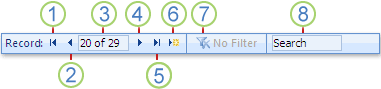
1. Przechodzenie do pierwszego rekordu
2. Przechodzenie do poprzedniego rekordu
3. Pole Bieżący rekord
4. Przechodzenie do następnego rekordu
5. Przechodzenie do ostatniego rekordu
6. Otwieranie nowego (pustego) rekordu
7. Wskaźnik filtru
8. Pole wyszukiwania
Za pomocą klawisza TAB można również przechodzić między rekordami naraz.
Przechodzenie do określonego rekordu
Jeśli wiesz, który rekord chcesz znaleźć, użyj pola Przejdź do , aby wybrać określony rekord z listy rozwijanej. Pole Przejdź do jest zwykle używane w formularzach.

-
Aby przejść do rekordu, kliknij strzałkę po prawej stronie pola Przejdź do , a następnie wybierz rekord z listy rozwijanej.
Uwaga: Jeśli znasz kilka pierwszych znaków rekordu, do którego chcesz nawigować, możesz wpisać te znaki w polu Przejdź do .
W polu Przejdź do jest wyświetlana tylko wystarczająca liczba danych, aby jednoznacznie zidentyfikować każdy rekord. Po wybraniu rekordu z listy program Access wyświetli pozostałe dane tego rekordu w głównym obszarze formularza.
Wyszukiwanie rekordu
Po wprowadzeniu tekstu w polu Wyszukaj pierwsza pasująca wartość jest wyróżniana w czasie rzeczywistym podczas wprowadzania każdego znaku. Za pomocą tej funkcji można szybko wyszukać rekord z pasującą wartością.
Możesz również wyszukać określony rekord w tabeli lub formularzu przy użyciu opcji Znajdź .

Jest to skuteczna opcja lokalizowania określonego rekordu, gdy rekord, który chcesz znaleźć, spełnia określone kryteria, takie jak wyszukiwane terminy i operatory porównania, takie jak "równa się" lub "zawiera".
Uwaga: Okna dialogowego Znajdowanie i zamienianie można używać tylko wtedy, gdy w tabeli lub formularzu są obecnie wyświetlane dane. Jest tak nawet wtedy, gdy nie ma widocznych rekordów, ponieważ został zastosowany filtr.
-
Otwórz tabelę lub formularz, a następnie kliknij pole, które chcesz przeszukać.
-
Na karcie Narzędzia główne w grupie Znajdowanie kliknij przycisk Znajdź.
Zostanie wyświetlone okno dialogowe Znajdowanie i zamienianie z wybraną kartą Znajdź .
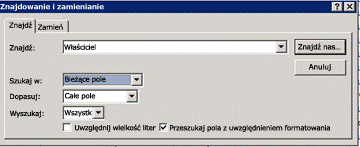
-
W polu Znajdź wpisz wartość, dla której chcesz wyszukać.
-
Aby zmienić pole, które chcesz przeszukać, lub przeszukać całą tabelę źródłową, kliknij odpowiednią opcję na liście Szukaj w .
Porada: Lista Uwzględnij reprezentuje operator porównania (na przykład "równa się" lub "zawiera"). Aby rozszerzyć zakres wyszukiwania, na liście Uwzględnij kliknij pozycję Dowolna część pola.
-
Na liście Wyszukaj wybierz pozycję Wszystkie, a następnie kliknij przycisk Znajdź następny.
-
Po wyróżnieniu elementu, którego szukasz, kliknij przycisk Anuluj w oknie dialogowym Znajdowanie i zamienianie , aby zamknąć okno dialogowe. Wyróżnione rekordy spełniające określone warunki
Filtrowanie w celu wyświetlenia określonych rekordów
Możesz filtrować, aby wyświetlić ograniczoną liczbę rekordów, jeśli chcesz wyświetlić tylko rekordy spełniające określone kryteria i operatory porównania. Aby na przykład szybko zawęzić wyświetlane rekordy, kliknij prawym przyciskiem myszy pole, którego wartość chcesz dopasować, a następnie wybierz pozycję Równa się, Nie równa się, Zawiera lub Nie zawiera u dołu menu skrótów. Filtr można włączyć lub wyłączyć, co ułatwia przełączanie między filtrowanymi i niefiltrowanymi widokami tych samych danych. W przeciwieństwie do wyszukiwania filtr ogranicza tylko to, które rekordy są wyświetlane.
-
Aby zastosować filtr oparty na zaznaczeniu, otwórz tabelę lub formularz.
-
Aby upewnić się, że tabela lub formularz nie jest jeszcze filtrowany, na karcie Narzędzia główne w grupie Sortowanie & filtru kliknij pozycję Zaawansowane, a następnie kliknij pozycję Wyczyść wszystkie filtry, jeśli to polecenie jest dostępne.
-
Przejdź do rekordu zawierającego wartość, której chcesz użyć jako części filtru, a następnie kliknij wewnątrz kolumny (w widoku arkusza danych) lub kontrolki (w widoku formularza, raportu lub układu). Aby filtrować na podstawie częściowego zaznaczenia, zaznacz tylko odpowiednie znaki.
-
Na karcie Narzędzia główne w grupie Sortowanie & Filtr kliknij pozycję Zaznaczenie, a następnie kliknij filtr, który chcesz zastosować.
-
Aby filtrować inne pola na podstawie wyboru, powtórz kroki 3 i 4.










